Atšķirībā no priekšgājējiem Pasta un kalendāra lietotnes operētājsistēmai Windows 10 piedāvājiet vairāk iespēju iestatīt dažādus e-pasta pakalpojumus. Papildus uzlabotajai veiktspējai un pazīstamajai trīs rūšu e-pasta saskarnei varat atrast pārslēgu, lai ātri pārvietotos starp e-pastu un kalendāra lietotni. Jūs pat varat mainīt pastkastes sinhronizācijas iestatījumus, cik bieži vēlaties lietot e-pasta saturu no sava e-pasta servera katram kontam lietotnēs Mail. Ļaujiet mums šajā amatā apskatīt pielāgošanas metodi Pasta lietotnes sinhronizācijas iestatījumi operētājsistēmā Windows 10.
Windows 10 Mail App Sync iestatījumi
Lai sāktu darbu, atveriet lietotni Mail, noklikšķinot uz Sākt. Poga un izvēlējās 'Pasts'. Pēc tam kreisās puses Mail App sānjoslas apakšējā labajā stūrī noklikšķiniet uz zobrata ikonas, kurā tiek parādīts jūsu konts un mapes.
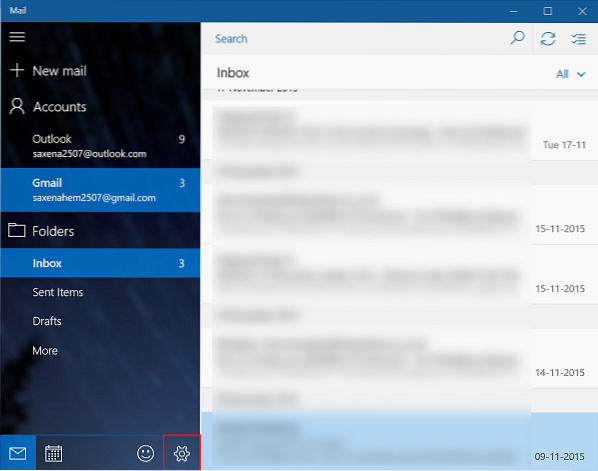
Uzreiz ierīces iestatījumos sānjosla tiks parādīta lietotnes loga labajā pusē. Noklikšķiniet uz Konti, lai atvērtu e-pasta kontu sarakstu, kas atrodas jūsu datorā.
Tagad noklikšķiniet uz e-pasta konta, kuram vēlaties mainīt sinhronizācijas iestatījumus.
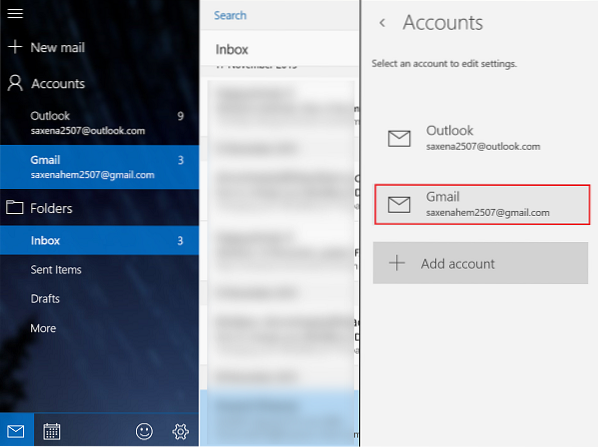
Kad tas ir izdarīts, noklikšķiniet uz Mainīt pastkastes sinhronizācijas iestatījumus, lai atvērtu iestatījumu displeju.
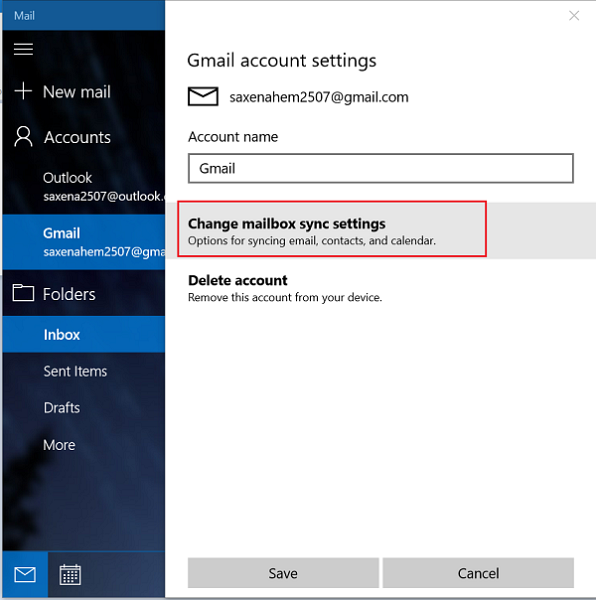
Pēc tam noklikšķiniet uz nolaižamās bultiņas opcijā Lejupielādēt e-pastu no. Šī funkcija ļauj jums izlemt, cik bieži vēlaties lejupielādēt e-pastu, jo preces tiek piegādātas ik pēc 15 minūtēm, ik pēc 30 minūtēm vai katru stundu. To var iestatīt manuāli.

Vēlāk jums tiks lūgts atlasīt, cik daudz e-pasta ziņojumu vēlaties sinhronizēt savā ierīcē i.e., šeit jūs varat izlemt, cik tālu jūs vēlētos doties, lai redzētu savu e-pastu. Ir iespējas 3 un 7 dienas, 2 nedēļas, mēnesi vai jebkurā laikā. Lūdzu, ņemiet vērā, ka jūsu e-pasta ziņu sinhronizēšana var aizņemt ļoti ilgu laiku.
Šī pēdējā opcija sinhronizē visus šos kontu e-pasta ziņojumus ar jūsu ierīci, tāpēc, pirms turpināt darbu, vienkārši ņemiet vērā pieejamo krātuves vietu.
Visbeidzot, noklikšķiniet uz Gatavs un aizveriet citus dialoglodziņus. Pēc tam atkārtoti sinhronizējiet kontu, lai sinhronizētu e-pastu, pamatojoties uz jaunajiem iestatījumiem.
Lai iegūtu papildu padomus un ieteikumus par Mail App, skatiet mūsu rakstu - Windows 10 Mail App padomi un ieteikumi.

 Phenquestions
Phenquestions


